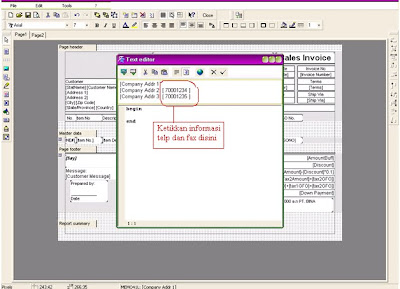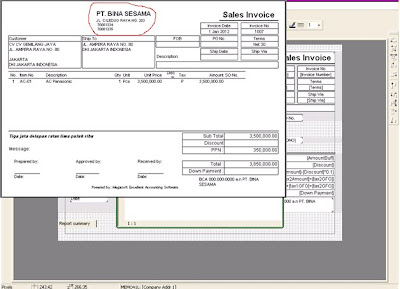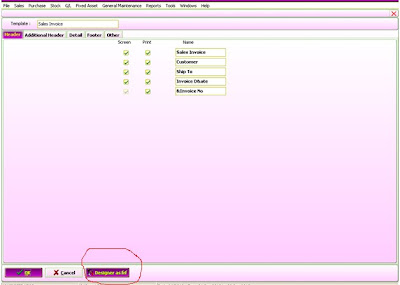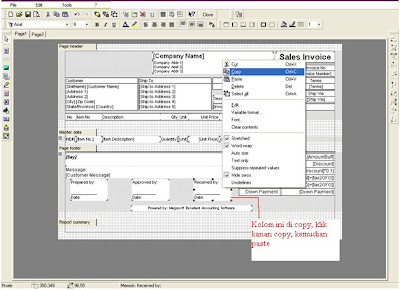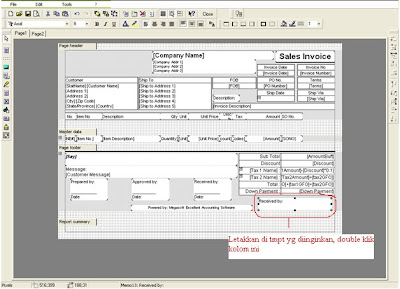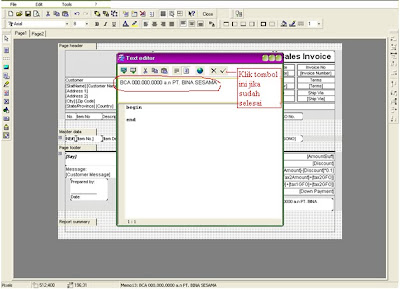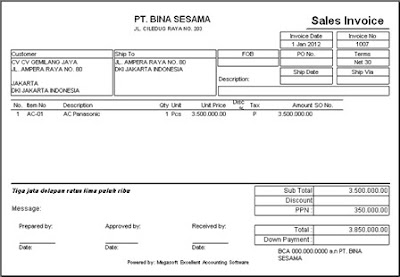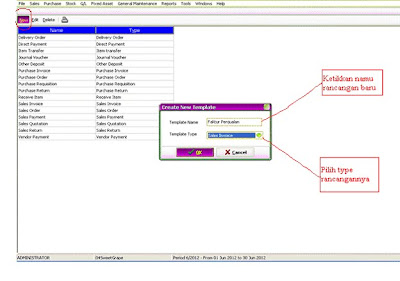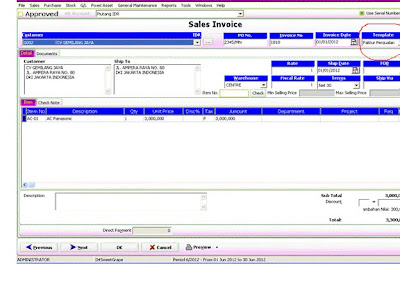Semoga adalam lindunga tuhan YME
Kali ini saya akan memberikan Tips and Trick yang ditanyakan oleh client kami, beliau ingin memunculkan time inputan beliau di purchase order. Berikut ini kami berikan langkah-langkah mensettingnya.
Semoga bermanfaat bagi para pembaca.
1. pilih Other-template
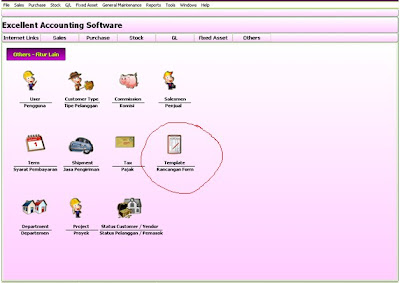
2. Pilih purchase order

3. Pilih designer as frf
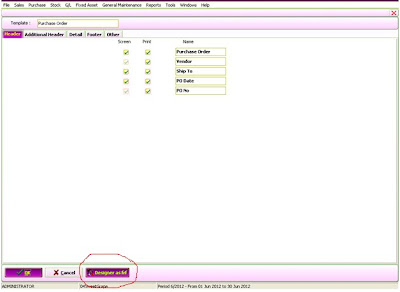
4. Copi saja kotak sembarangan, dengan cara klik kanan copy, kemudian letakkan kursor ditempat yang diinginkan kemudian klik kanan paste
5. Rapihkan sesuai yang diinginkan
6. Double klik kolom tersebut maka akan masuk ke text editor
7. Pilih insert expression (pojok kiri atas)
8. Pilih variable
9. Pilih sistem variable-pilih time-klik tombol ceklist
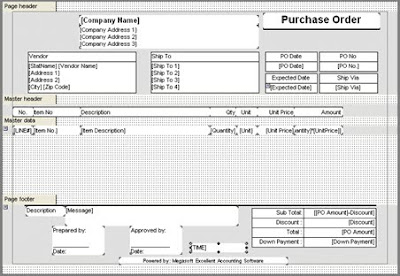
Kemudian coba test di purchase order, apakah timenya sudah muncul atau tidak. Jika sudah muncul, kurang lebih tampilannya akan seperti ini :
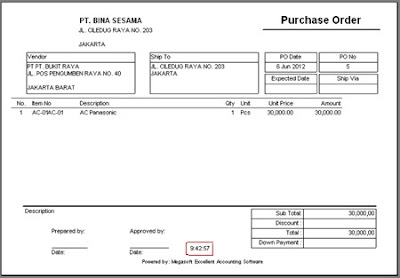
Mudah bukan..? Excellent memberikan apa yang anda mau.
Jika anda membutuhkan progam Excellent, presentasi (demo software), training dan implementasi silahkan menghubungi saya:
Supandi
Telp : 021-5308617 / 70404100
Fax : 021-5308619
Sms : 083877177119
BBM : 274134C7
E-mail : marketing@asc-intl.com